左上のメニュー(またはTOP画面)より、健康管理>「面談管理」を開きます。
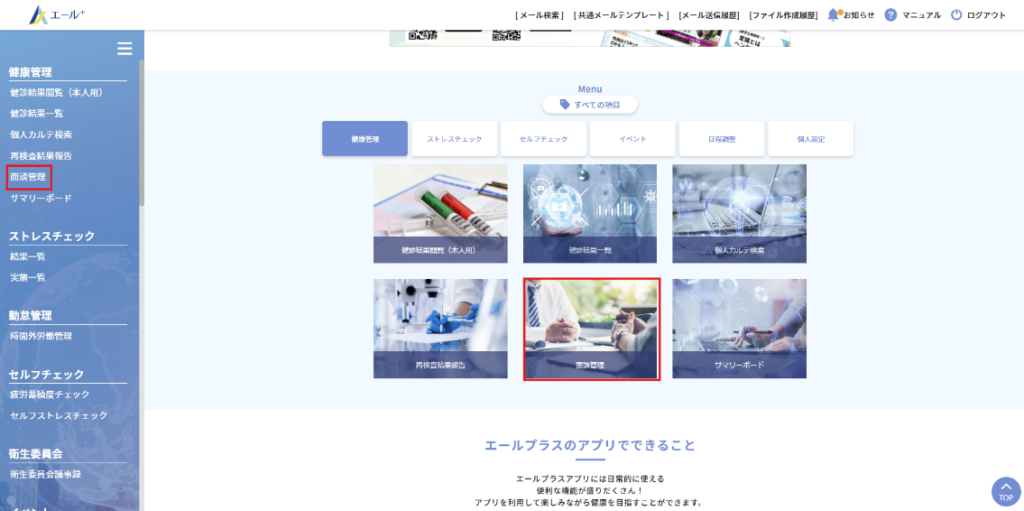

「面談予定者」タブをクリックします。
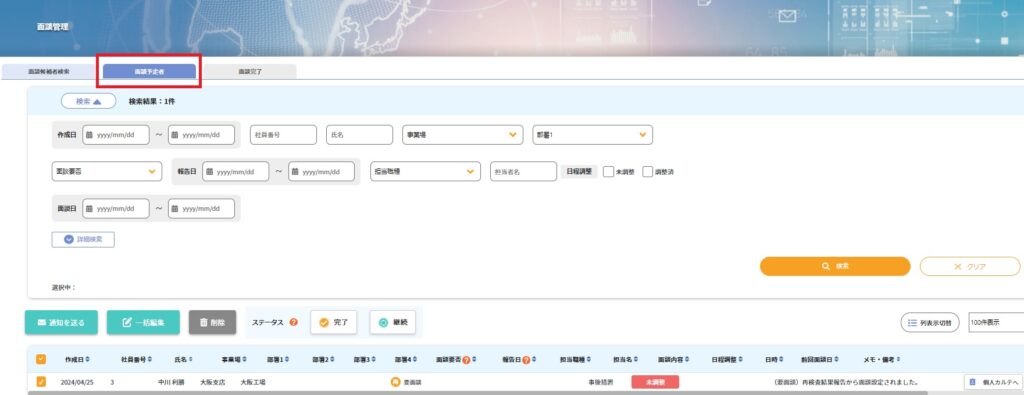
「面談予定者」タブには、手動追加された面談予定と自動追加された面談予定が表示されます。
☛面談予定者への追加方法はこちらから
面談予定者を確認する
検索機能を利用し対象リストを抽出できます。
面談予定者を編集する(個別)
面談予定の編集をする対象者を選択してください。
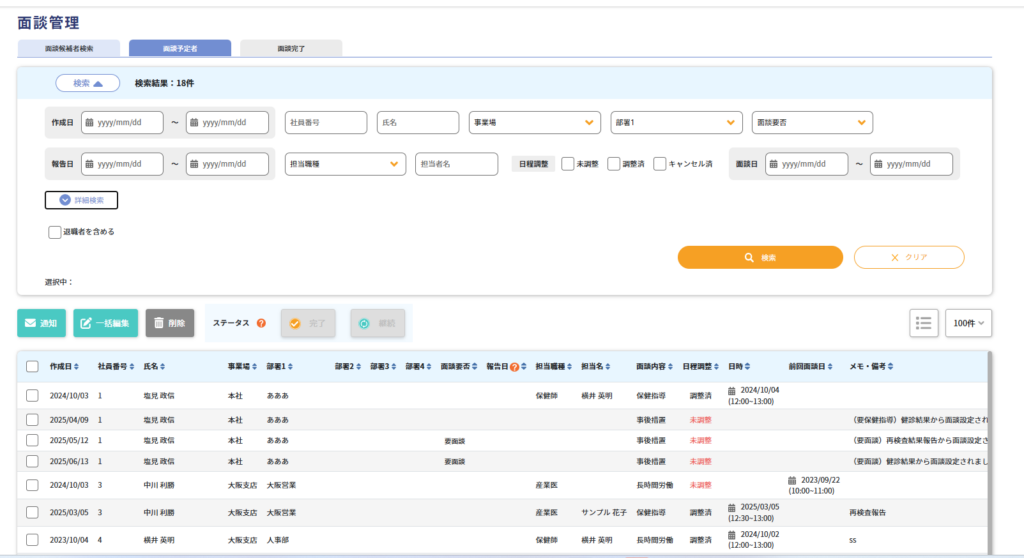

「面談者情報を編集」ウィンドウが開きます。
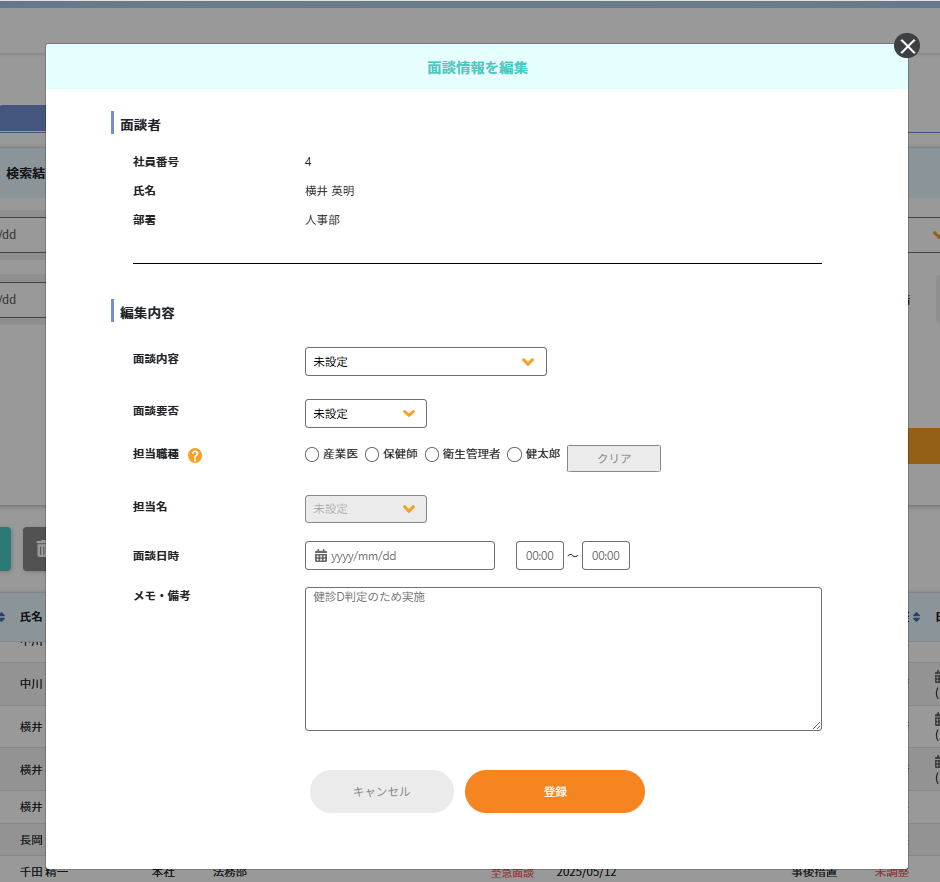
内容を編集し(図①)、登録ボタンをクリックします(図②)。

画面左上に「面談予定を変更しました」と表示が出ます。
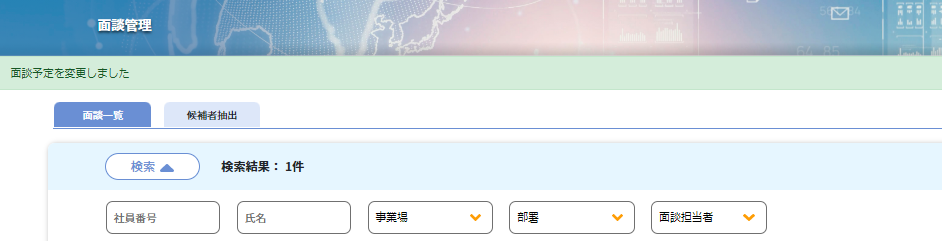
面談予定者を編集する(一括)
検索ボックス左下の「一括編集」ボタンをクリックします。
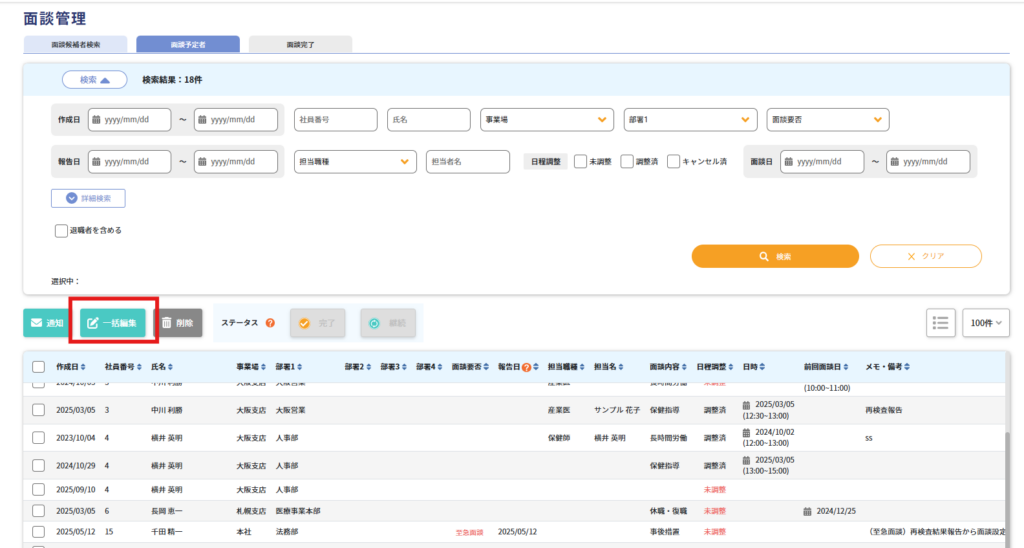

「面談情報を一括編集」ウィンドウが開きます。
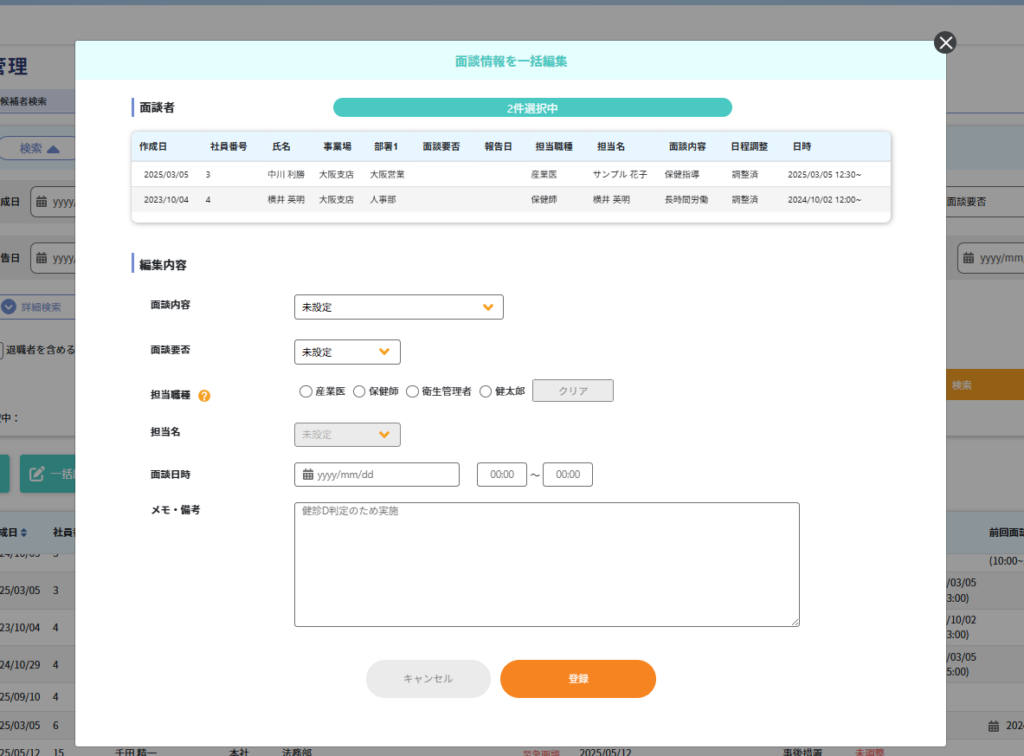
内容を編集し(図①)、登録ボタンをクリックします(図②)。

画面左上に「面談予定を変更しました」と表示が出ます。
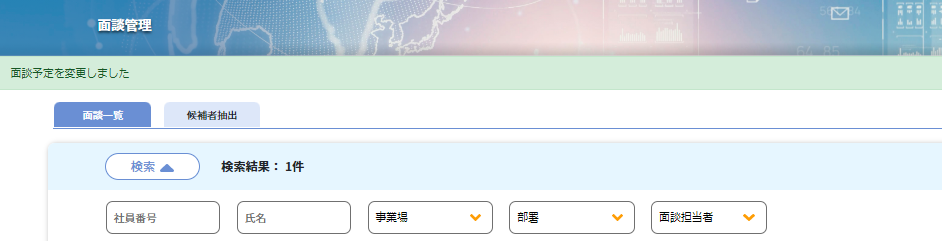
面談実施後 ステータスを変更しましょう
面談のステータス(「完了」・「継続」)を変更することができます。
面談が完了した場合、ステータスを「完了」に変更すると、「面談完了」タブに選択した面談が移動します。
「継続」にした場合は、選択した面談が「面談完了」タブに移動し、「面談予定者」タブに新規面談が追加されます。(選択したものを複製した内容が新規追加されます)
▼面談のステータスを「完了」にする
ステータスを変更したい面談にレ点を付け、「完了」ボタンを押します。


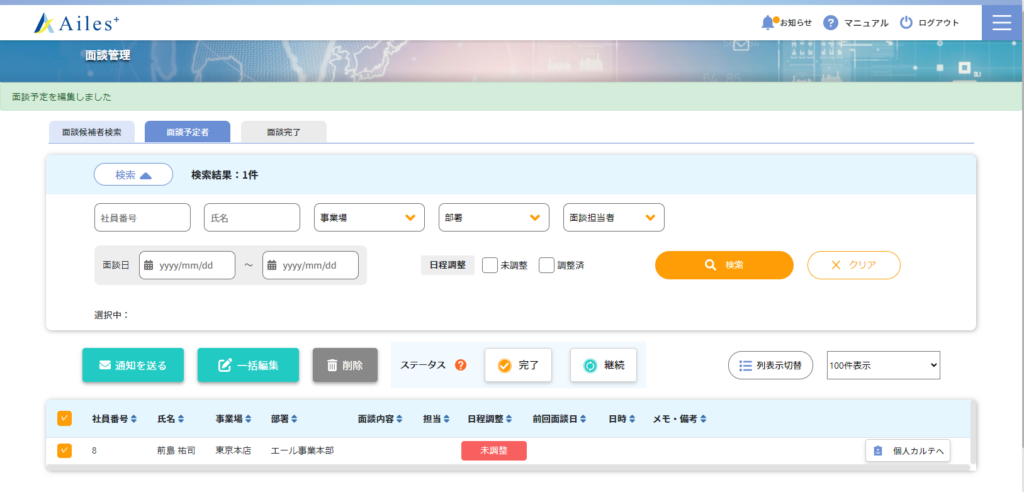
「面談完了」タブに選択した面談が移動されています
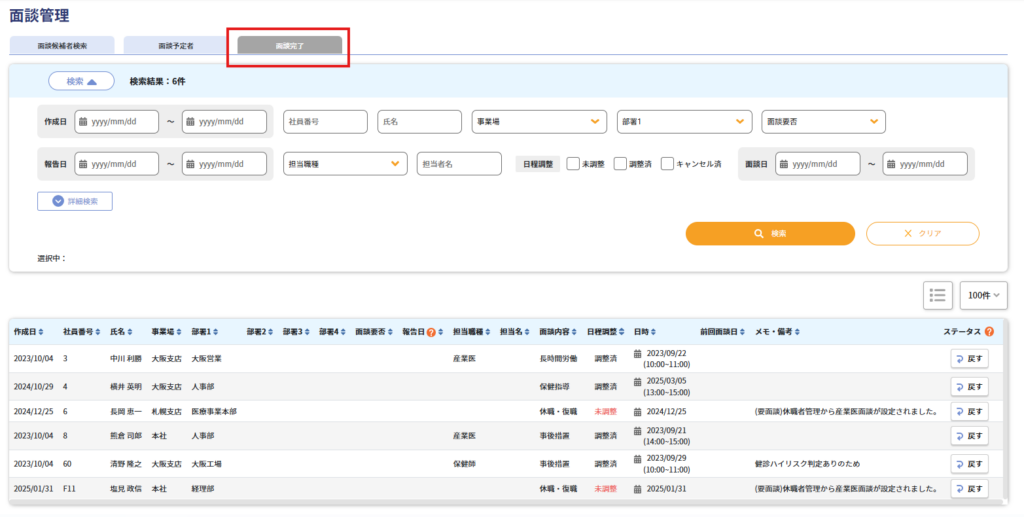
▼面談のステータスを「継続」にする
ステータスを変更したい面談にレ点を付け、「完了」ボタンを押します。
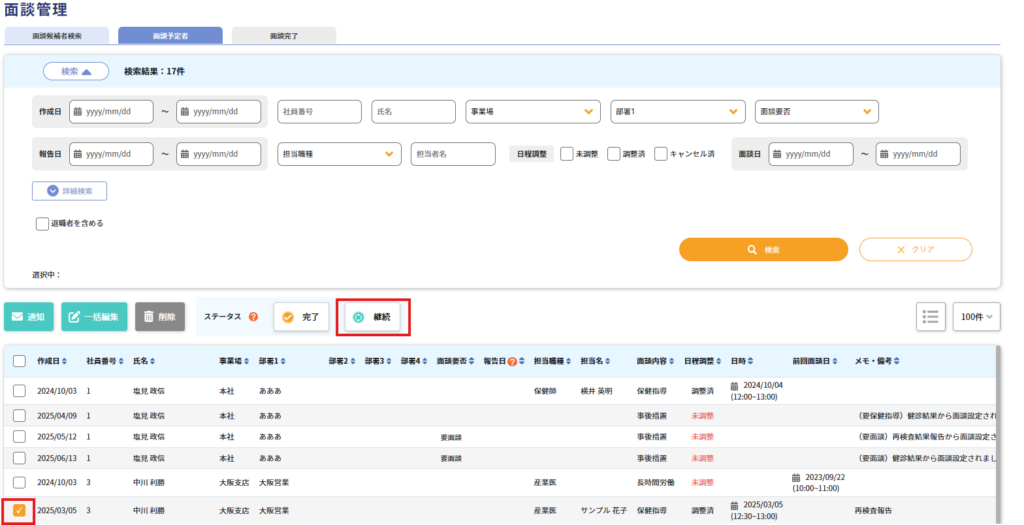

「面談予定者」タブに選択した面談が複製されます。(日時・メモ・備考の内容は引き継がれません)
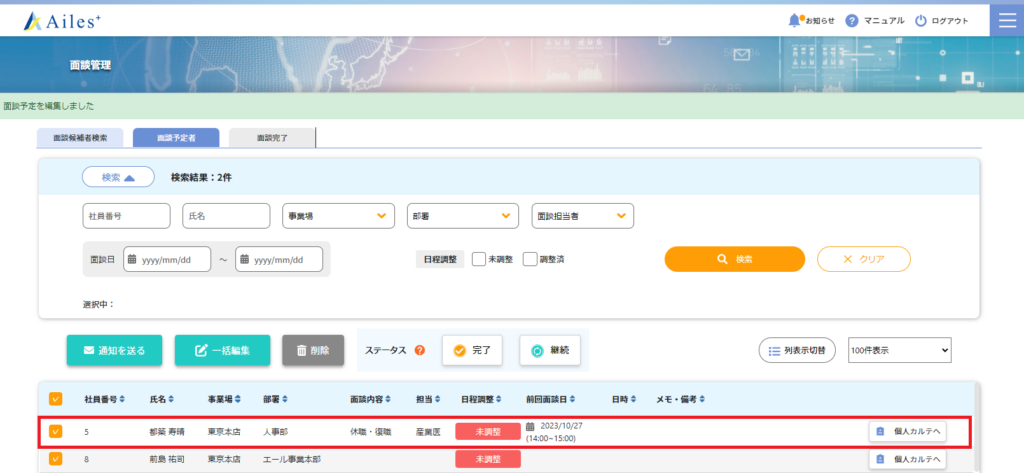
「面談完了」タブに選択した面談が移動されています
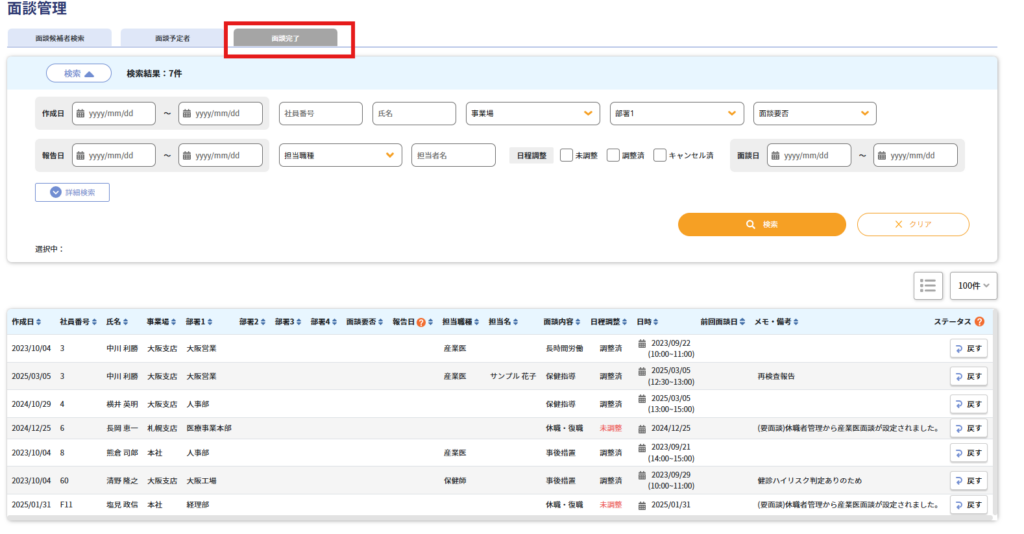
なお、「面談完了」タブの「戻す」ボタンを押すと、面談が「面談予定者」タブに戻ります
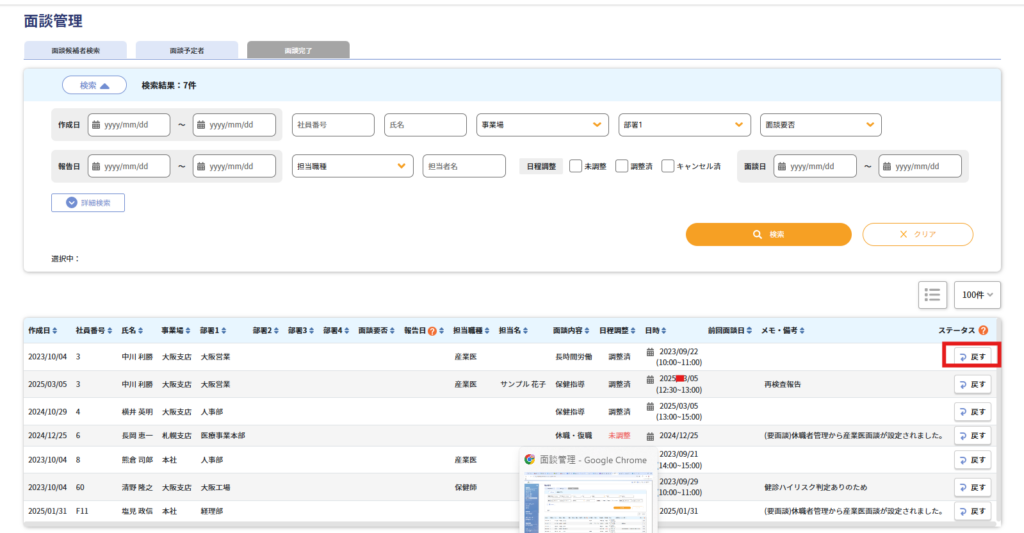
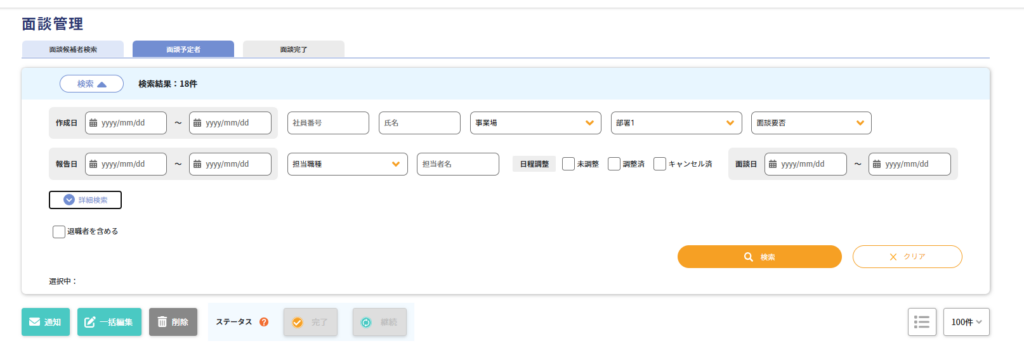
コメント